L'une des questions les plus fréquemment posées par les débutants en photographie est la suivante :"Quel programme dois-je utiliser pour éditer mes photos ?". Il existe de nombreuses options gratuites telles que iPhoto, Picasa, GIMP et d'autres programmes commerciaux tels que AfterShot Pro et Pixelmator, mais les programmes les plus populaires sont Photoshop et Lightroom.
Cette question est généralement suivie d'une autre, qui semble assez logique :"Quelle est la différence entre Photoshop et Lightroom ? “. Bien que les deux programmes partagent de nombreuses similitudes et soient tous deux largement utilisés par la communauté photographique, ils ont chacun un objectif unique et sont assez différents à certains égards. Comprendre ce qui les rend similaires et différents peut vous aider à faire un choix éclairé lors de la sélection du logiciel adapté à vos besoins.
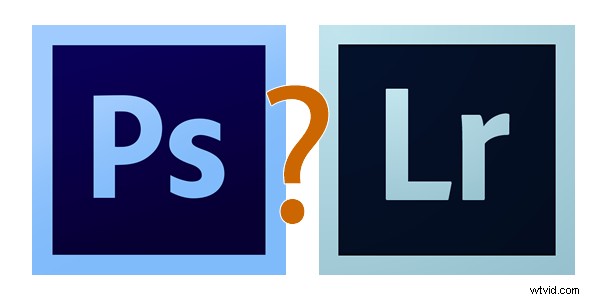
Si vous ne savez pas quelle est la différence entre Photoshop et Lightroom, vous n'êtes pas seul.
Remarque :si vous n'avez pas encore Lightroom, consultez cette offre spéciale qu'Adobe propose actuellement aux lecteurs dPS.
Similarités
Au niveau de base, les deux programmes font essentiellement la même chose, éditer des images. La façon dont ils s'y prennent pour gérer cette tâche, ainsi que la façon dont vous utilisez réellement chaque programme, est assez différente - mais si vous recherchez simplement un logiciel qui vous permettra de modifier, de peaufiner et d'améliorer vos photos, l'un ou l'autre suffira. Les deux sont capables de gérer plusieurs types de fichiers tels que :JPEG, PNG, TIFF, et un éternel favori de nombreux photographes, RAW. En fait, Photoshop et Lightroom utilisent le moteur de traitement Adobe Camera Raw (ACR) pour gérer les fichiers RAW. Ainsi, vous pouvez vous attendre à des commandes et des options d'édition similaires dans les deux programmes lorsque vous effectuez des tâches telles que le réglage de la saturation, l'utilisation de courbes et la correction des distorsions de l'objectif.

Photoshop et Lightroom sont des ajouts puissants à la boîte à outils numérique de tout photographe, mais comprendre ce qui rend chacun unique peut vous aider à choisir celui qui répond le mieux à vos besoins.
Les deux programmes disposent également d'un ensemble complet d'outils d'édition et de manipulation vous permettant de tout faire de; des modifications de base telles que le recadrage et le réglage de l'exposition, aux modifications avancées telles que l'utilisation de pinceaux, de courbes de tonalité et de filtres gradués. Vous trouverez une variété d'effets intégrés dans les deux programmes qui vous permettront d'appliquer instantanément des modifications telles que le noir et blanc, le sépia et d'autres styles artistiques. Les deux programmes sont des éditeurs d'images assez puissants. Je connais des photographes qui utilisent exclusivement Lightroom et ne touchent jamais à Photoshop, ainsi que de nombreux autres qui passent toute la journée dans Photoshop et n'ouvrent jamais Lightroom. Cependant, afin de comprendre lequel vous convient le mieux, il peut être utile de voir en quoi ils sont également très différents les uns des autres.
Différence n° 1 :gestion des fichiers
L'une des principales différences entre Lightroom et Photoshop est qu'il ne modifie pas réellement les photos et ne déplace pas vos images vers différents emplacements sur votre ordinateur. Au lieu de cela, toutes les modifications que vous implémentez sont conservées dans un fichier séparé appelé le catalogue, qui ressemble à un livre de recettes contenant des instructions sur la manière dont chaque photo doit être traitée. Lorsque vous appliquez un type de modification, comme un filtre radial ou un pinceau de réglage, Lightroom conserve essentiellement un journal des modifications dans une base de données, tout en laissant l'image d'origine intacte. Il s'agit d'une technique appelée édition non destructive, qui contraste fortement avec le fonctionnement de Photoshop.
Par exemple, il y a plusieurs mois, j'ai envoyé à mon père cette photo que j'ai prise de lui, que j'ai ensuite éditée dans Lightroom.

Étant donné que le fichier d'origine n'a pas été modifié, je peux revenir en arrière et rééditer la photo à tout moment. Les modifications dans Lightroom sont un ensemble d'instructions sur la façon de traiter le fichier, de la même manière qu'une recette est un ensemble d'instructions pour préparer des aliments comme un gâteau ou une casserole. Une fois que vous avez terminé d'apporter des modifications à une image dans Lightroom, la photo doit être exportée, après quoi elle peut être imprimée, partagée ou publiée en ligne. Étant donné que la photo d'origine reste sur votre ordinateur entièrement intacte et intacte, vous pouvez revenir à Lightroom à tout moment dans le futur et modifier à nouveau la photo comme vous le souhaitez.
Un autre avantage de cette approche est que le catalogue lui-même est assez petit, n'occupant souvent que quelques centaines de mégaoctets sur votre disque dur, même si vous avez plusieurs milliers d'images dans Lightroom.
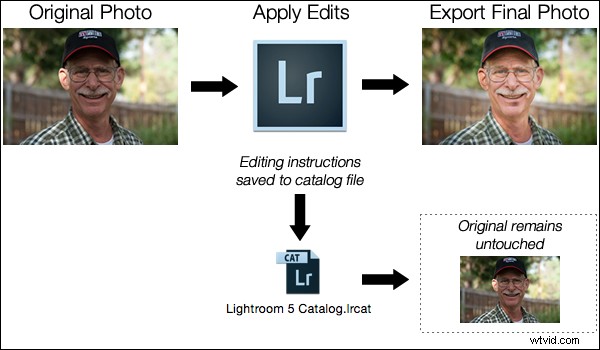
Un schéma de base du flux de travail Lightroom :les instructions d'édition sont stockées dans le fichier Catalogue et aucune modification n'est apportée à vos images d'origine.
Photoshop, en revanche, fonctionne tout à fait différemment. Lorsque vous modifiez une image telle qu'un fichier JPG, PNG ou RAW dans Photoshop, vous travaillez toujours sur le fichier d'origine lui-même, à moins que vous n'enregistriez une copie en tant que fichier PSD Photoshop dont la taille est généralement de plusieurs dizaines de mégaoctets. Ce fichier PSD contient toutes les modifications apportées à une photo, et pour partager une image donnée, elle doit ensuite être enregistrée dans un format final tel que JPG, PNG, etc. Essentiellement, si vous souhaitez effectuer des modifications non destructives dans Photoshop, vous se retrouvera avec trois fichiers distincts :le fichier RAW d'origine de l'appareil photo, un PSD et la copie finale enregistrée dans un format partageable à partir du PSD. Le processus fonctionne à peu près comme ceci :
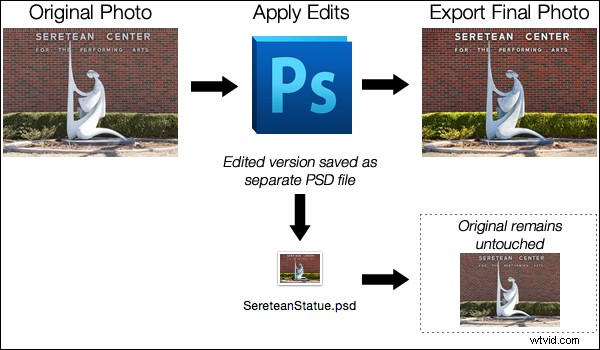
Un schéma de base du flux de travail Photoshop :si vous souhaitez modifier une image ultérieurement, elle doit être enregistrée dans un fichier PSD séparé.
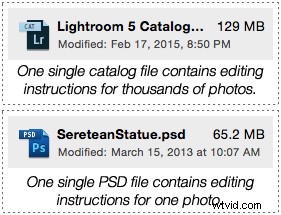 Les deux processus se ressemblent quelque peu en surface avec une différence majeure ; dans Lightroom, toutes vos modifications pour chaque photo sont enregistrées dans un seul fichier de catalogue relativement petit. Dans Photoshop, toutes vos modifications sont enregistrées dans des fichiers uniques pour chaque image que vous modifiez. Cela signifie que beaucoup plus d'espace sur votre disque dur sera occupé lorsque vous travaillez avec plusieurs fichiers dans Photoshop, et vous vous retrouverez également avec plusieurs versions de chaque image. Alors pourquoi voudriez-vous choisir d'utiliser Photoshop au lieu de Lightroom ? En un mot, la puissance.
Les deux processus se ressemblent quelque peu en surface avec une différence majeure ; dans Lightroom, toutes vos modifications pour chaque photo sont enregistrées dans un seul fichier de catalogue relativement petit. Dans Photoshop, toutes vos modifications sont enregistrées dans des fichiers uniques pour chaque image que vous modifiez. Cela signifie que beaucoup plus d'espace sur votre disque dur sera occupé lorsque vous travaillez avec plusieurs fichiers dans Photoshop, et vous vous retrouverez également avec plusieurs versions de chaque image. Alors pourquoi voudriez-vous choisir d'utiliser Photoshop au lieu de Lightroom ? En un mot, la puissance.
Différence #2 :Outils d'édition
Lightroom est un peu comme un véhicule tout-terrain que vous pourriez voir dans certaines fermes. Il est rapide, agile et peut être utilisé pour une variété de tâches comme le transport de petits objets et le remorquage de petites remorques. Mais il ne peut tout simplement pas égaler la puissance d'un énorme camion agricole lorsqu'il s'agit d'accomplir de gros travaux sérieux comme transporter d'énormes balles de foin, tirer une remorque à chevaux ou labourer dans la boue et la neige.
Il y a près d'une décennie, Adobe s'est rendu compte que tout le monde n'avait pas besoin des capacités de Photoshop, en particulier les photographes qui revenaient d'événements avec des centaines d'images à éditer rapidement. Ce que cette nouvelle génération de photographes numériques exigeait, c'était les outils d'édition essentiels de Photoshop dans un package facile à utiliser qui a abouti à Lightroom.
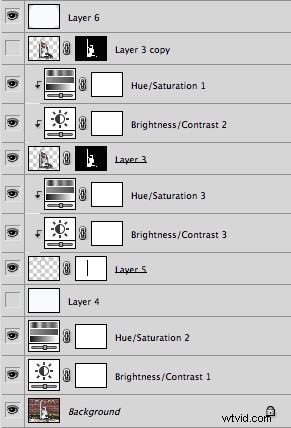
Photoshop utilise des calques, ce qui peut être intimidant pour les débutants, mais offre une polyvalence incroyable que Lightroom ne peut tout simplement pas égaler.
Photoshop contient une gamme vertigineuse de filtres, de pinceaux et d'autres outils qui vous permettent d'effectuer toutes sortes de modifications et de modifications sur vos images. Mais plus que cela, Photoshop fonctionne en vous permettant de créer différents calques sur lesquels vos modifications ont réellement lieu. Par exemple, l'image de droite montre les différents calques que j'ai utilisés pour éditer l'image de la statue, et chaque calque peut être édité indépendamment des autres. Cela peut sembler beaucoup, mais il n'est pas rare qu'un artiste numérique utilise des dizaines de calques lors de l'édition d'une image. Lightroom, en revanche, fonctionne de manière beaucoup plus linéaire, sans calques, avec moins d'outils d'édition et moins de flexibilité globale. Les deux programmes contiennent un panneau d'historique qui vous permet de remonter dans le temps pour n'importe laquelle de vos modifications, mais travailler avec des calques vous donne infiniment plus de contrôle sur la manière dont vous modifiez votre image.
Par exemple, disons que vous voulez ajouter une vignette à un portrait. Dans Lightroom, c'est aussi simple que de cliquer sur l'option "Vignette" et de modifier quelques paramètres de base comme la quantité, la taille de la partie centrale intacte et la vitesse à laquelle la vignette doit s'estomper à partir du centre. C'est une solution rapide et simple qui est incroyablement utile pour toutes sortes de situations de photographie, et si vous voulez un peu plus de contrôle, vous pouvez cliquer sur le filtre radial pour quelques options supplémentaires.
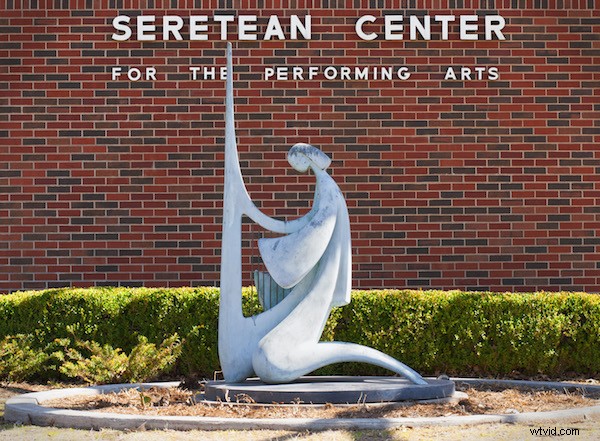
Image après
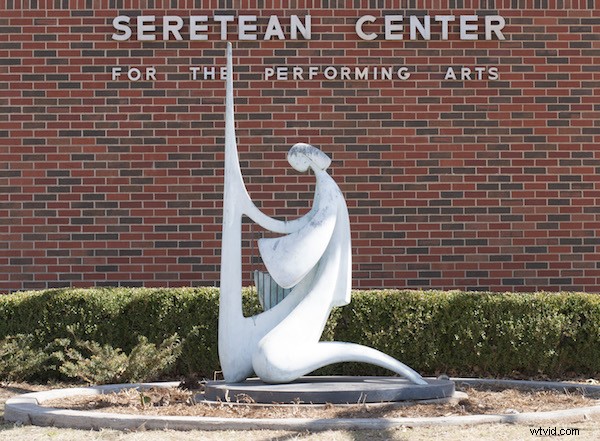
Avant
Pour faire la même chose dans Photoshop, il faudrait ajouter un calque spécial à votre photo appelé calque de réglage, tel que Niveaux. Ensuite, vous ajusterez les niveaux pour assombrir l'image dans les hautes lumières et dans l'ensemble, et appliquerez un masque au calque pour n'assombrir que les bords extérieurs. Vous pouvez également modifier l'opacité du calque (éclaircir l'effet) ou le mode de fusion, ou vous pouvez appliquer un calque Dodge and Burn - et ce n'est que le début. Bien que toutes ces étapes supplémentaires puissent sembler désespérément compliquées, plus vous apprendrez à utiliser les outils que Photoshop offre, plus vous aurez de contrôle sur le processus d'édition.
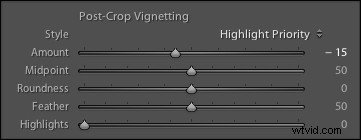
Dans Lightroom, ajouter une vignette est aussi simple que de cliquer sur un bouton. Dans Photoshop, c'est beaucoup plus compliqué, mais vous obtenez également beaucoup plus de contrôle.
Avec toutes ses options et fonctionnalités (y compris la prise en charge du texte, des graphiques 3D et même de la vidéo), Photoshop est idéal pour presque toutes les situations d'édition d'images. Lightroom résume essentiellement Photoshop aux outils que les photographes utilisent le plus, ce qui est l'une des raisons pour lesquelles il est si attrayant pour de nombreux photographes.
Différence #3 :flux de travail
Mis à part les fonctionnalités et les options de fichiers, l'atout que Lightroom a sur son grand frère implique sa solution de flux de travail de bout en bout pour les photographes. Puisqu'il est conçu spécifiquement pour répondre aux besoins des passionnés de photographie et des professionnels, il gère tout, de l'importation de photos depuis votre carte mémoire à leur organisation, leur édition, leur partage et enfin leur impression. Lightroom prend en charge les mots-clés et les dossiers virtuels pour vous aider à suivre vos images, et vous pouvez même l'utiliser pour créer un diaporama ou un livre photo. De nombreux photographes, même professionnels, passeront des semaines ou des mois sans jamais ouvrir Photoshop, car Lightroom s'occupe de tout ce dont ils ont besoin.
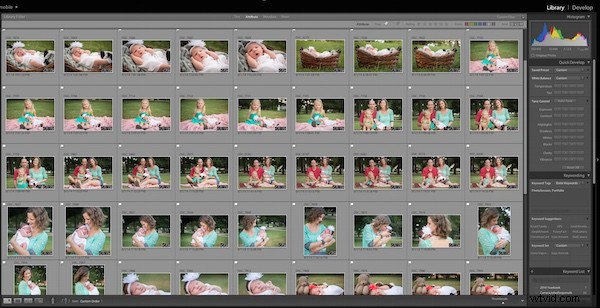
Le module Bibliothèque de Lightroom vous permet de trier, d'organiser et de gérer rapidement toutes vos photos.
À l'autre extrémité du spectre se trouve Photoshop qui ne transfère pas de fichiers, n'organise pas vos images et ne peut certainement pas créer de diaporamas ou de livres photo. Mais encore une fois, tout dépend des compromis que vous êtes prêt à accepter. Rien d'autre ne peut même se rapprocher de Photoshop en termes de puissance d'édition. Cependant, vous pouvez utiliser Adobe Bridge pour gérer certaines tâches basées sur le flux de travail, telles que l'importation de photos et l'organisation des médias numériques sur votre ordinateur, qui, lorsqu'il est associé à Photoshop, offre une expérience de flux de travail plus complète à la Lightroom. Ce n'est pas aussi simple que de travailler uniquement dans Lightroom, mais cela offre un degré d'automatisation bienvenu par opposition à l'organisation manuelle de tous vos PSD, JPG et autres photos à la main.

Parfois, la meilleure solution implique les deux programmes. J'ai utilisé Lightroom pour importer cette photo depuis mon appareil photo et effectuer quelques modifications de base, puis j'ai utilisé Photoshop pour ajouter des modifications plus importantes.
Lequel vous convient ?
À présent, vous réalisez probablement que c'est une question à laquelle vous seul pouvez répondre, et jusqu'à récemment, cela signifiait dépenser 150 $ sur Lightroom ou plusieurs fois ce montant sur Photoshop. Heureusement, Adobe a rendu la décision beaucoup plus facile avec sa sortie de Creative Cloud et vous pouvez désormais obtenir les deux programmes pour 10 $/mois. Si vous n'aimez pas l'idée de vous abonner à un logiciel, vous pouvez toujours acheter Lightroom seul, et Adobe a déclaré qu'il continuerait également à vendre la version autonome pour toutes les futures versions.
Cet article pourrait être beaucoup, beaucoup plus long et à bien des égards, il semble que je n'ai fait qu'effleurer la surface, mais j'espère que vous comprenez mieux ce qui rend ces programmes similaires et différents.
Qu'en pensez-vous? Selon vous, quelles différences méritent d'être notées entre les deux programmes et à quoi chacun sert-il pour vous ? Laissez votre contribution dans la section des commentaires ci-dessous.
Remarque :si vous n'avez pas encore Lightroom, consultez cette offre spéciale qu'Adobe propose actuellement aux lecteurs dPS.
